Important: În Excel pentru Microsoft 365 și Excel 2021, Power View este eliminat începând cu 12 octombrie 2021. Ca alternativă, puteți utiliza experiența vizuală interactivă furnizată de Power BI Desktop, pe care îl puteți descărca gratuit. De asemenea, puteți să importați cu ușurință registre de lucru Excel în Power BI Desktop.
Dacă utilizați Power View, puteți seta proprietățile comportamentului tabelului pentru a modifica comportamentul de grupare al rândurilor de detalii și oferă o amplasare implicită mai bună a informațiilor de identificare (cum ar fi nume, ID-uri foto sau imagini siglă) în containere de dale, fișe și diagrame.
-
În panglică, accesați Power Pivot > Gestionare.
Note:
-
Dacă nu aveți Power Pivot activat, accesați Opțiuni > fișier > Programe de completare. Selectați opțiunea Programe de completare COM din caseta verticală Gestionare , apoi apăsați pe Salt. Selectați Microsoft Power Pivot pentru Excel și apăsați OK.
-
Dacă nu vedeți Power Pivot în listă, consultați: Unde este Power Pivot?
-
-
Selectați tabelul pe care doriți să-l configurați în partea de jos a ferestrei Power Pivot.
-
Faceți clic pe Complex > Comportamentul tabelului.
-
În Identificator rând, alegeți o coloană din tabel care conține doar valori unice și nicio valoare necompletată. Setarea unui identificator de rând este primul pas pentru specificarea altor proprietăți.
-
În Păstrare rânduri unice, selectați coloanele care ar trebui tratate ca unice, chiar dacă sunt dubluri (de exemplu, prenumele angajatului și numele de familie, pentru cazurile în care doi sau mai mulți angajați au același nume).
-
Coloana Etichetă implicită oferă un nume afișat pentru a reprezenta datele de rând (de exemplu, numele angajatului dintr-o înregistrare de angajat).
În unele vizualizări Power View, cum ar fi cartele, eticheta implicită este afișată într-un font mai mare. Dacă ați setat și o imagine implicită, eticheta implicită apare sub imaginea implicită în filele unui container de dale.
-
În Imagine implicită, selectați o coloană oferă o imagine care reprezintă datele de rând (de exemplu, un ID de fotografie într-o înregistrare de angajat).
În acest articol
De ce să setați proprietățile comportamentului tabelului?
Power View grupează elementele automat pe baza câmpurilor și formatului de prezentare pe care le utilizați. În majoritatea cazurilor, gruparea implicită produce un rezultat optim. Dar pentru unele tabele, în principal cele care conțin date detaliate, comportamentul implicit de grupare va grupa uneori rândurile care nu ar trebui grupate (de exemplu, înregistrările angajaților sau ale clienților care trebuie listate individual, în special atunci când două sau mai multe persoane au același prenume și același nume). Pentru astfel de tabele, puteți seta proprietăți care fac ca rândurile să fie listate individual, nu grupate împreună.
Notă: Nu modificați comportamentul implicit pentru tabelele care se comportă ca un tabel de căutare (cum ar fi un tabel de date, un tabel de categorii de produse sau un tabel departament, unde tabelul constă dintr-un număr relativ mic de rânduri și coloane) sau tabele rezumative care conțin rânduri care sunt interesante doar atunci când sunt rezumate (de exemplu, date de tip recensământ care se cumulează după sex, sau geografie). Pentru tabelele de căutare și rezumat, comportamentul implicit de grupare produce cel mai bun rezultat.
Câmpuri implicite
Puteți seta câmpurile care sunt adăugate automat la Power View, dacă cineva face clic pe numele tabelului în lista de câmpuri Power View. Un tabel poate avea multe câmpuri, dar unele dintre ele sunt probabil utilizate mai des decât altele.
-
În fereastra Power Pivot > fila Complex > Set de câmpuri implicit.
-
Selectați un câmp în Câmpuri din tabel și faceți clic pe Adăugare.
-
Aceasta este mutată în Câmpuri implicite, în ordine.
-
După ce aveți toate câmpurile dorite, puteți modifica ordinea în care apar. Selectați un câmp și faceți clic pe Mutare în sus sau Mutare în jos.

Proprietatea Identificator rând
În cadrul tabelului, identificatorul de rând specifică o singură coloană care conține doar valori unice și nicio valoare necompletată. Proprietatea Identificator rând este utilizată pentru a modifica gruparea astfel încât un grup să nu se bazeze pe compoziția câmpului unui rând, ci mai degrabă pe o coloană fixă care este utilizată întotdeauna pentru a identifica în mod unic un rând, indiferent de câmpurile utilizate într-un anumit aspect de raport.
Setarea acestei proprietăți modifică comportamentul implicit de grupare de la gruparea dinamică pe baza coloanelor prezente în vizualizare, la un comportament de grupare fix, care rezumă pe baza identificatorului de rând. Modificarea comportamentului implicit de grupare este relevantă pentru aspectele de raport, cum ar fi o matrice, care altfel ar grupa (sau ar afișa subtotaluri) pentru fiecare coloană din rând.
Setarea unui identificator de rând activează următoarele proprietăți suplimentare: proprietatea Păstrare rânduri unice , proprietatea Etichetă implicită și proprietatea Imagine implicită , fiecare dintre acestea afectând comportamentul câmpului în Power View.
De asemenea, puteți utiliza identificatorul de rând singur, ca proprietate independentă, pentru a activa următoarele:
-
Utilizarea imaginilor binare într-un raport. Eliminând ambiguitatea din jurul unicității rândurilor, Power View poate determina cum să atribuiți imagini implicite și etichete implicite pentru un anumit rând.
-
Eliminați subtotalurile nedorite dintr-un raport matrice. Gruparea implicită la nivel de câmp creează un subtotal pentru fiecare câmp. Dacă doriți doar un singur subtotal care este calculat la nivel de rând, setarea identificatorului de rând generează acest rezultat.
Nu puteți seta un identificator de rând pentru tabele marcate ca tabele dată. Pentru tabelele de date, identificatorul de rând este specificat atunci când marcați tabelul. Pentru mai multe informații, consultați Caseta de dialog Marcare ca tabel de date.
Proprietatea Păstrare rânduri unice
Această proprietate vă permite să specificați ce coloane transmit informații de identitate (cum ar fi numele unui angajat sau un cod de produs) astfel încât să distingă un rând de altul. În cazurile în care rândurile par să fie identice (cum ar fi doi clienți cu același nume), coloanele pe care le specificați pentru această proprietate se repetă în tabelul de raport.
În funcție de coloanele pe care le adăugați la un raport, este posibil să găsiți rânduri care sunt tratate ca rânduri identice, deoarece valorile din fiecare rând par să fie identice (de exemplu, doi clienți numiți Jon Yang). Acest lucru se poate întâmpla deoarece alte coloane care furnizează diferențierea (cum ar fi al doilea nume, adresa sau data nașterii) nu se află în vizualizarea raportului. Într-un astfel de scenariu, comportamentul implicit este de a restrânge rândurile identice într-un singur rând, rezumarea tuturor valorilor calculate într-un singur rezultat mai mare din rândurile combinate.
Prin setarea proprietății Păstrare rânduri unice , puteți desemna una sau mai multe coloane care trebuie să se repete întotdeauna, chiar dacă există instanțe dublate, oricând adăugați acea coloană la vizualizarea raportului. Valorile calculate asociate cu rândul vor fi acum alocate pe baza fiecărui rând individual, în loc să fie cumulate la un singur rând.
Notă: Deoarece coloanele pe care le selectează utilizatorul final pot afecta gruparea, ceea ce modifică contextul de filtrare pentru calculele expresiilor, proiectanții de modele trebuie să aibă grijă să creeze măsuri care returnează rezultatele corecte.
Etichete implicite
Această proprietate specifică o etichetă care apare vizibil într-o fișă sau într-o diagramă sau împreună cu imaginea implicită din banda de navigare a unui raport de dale. Atunci când este utilizată cu o imagine implicită, eticheta implicită apare sub imagine. Atunci când alegeți o etichetă implicită, alegeți coloana care transmite cele mai multe informații despre rând (de exemplu, un nume).
În aspectul de bandă de file pentru un container de dale, cu banda de navigare în partea de sus, eticheta implicită apare în zona de titlu de sub o imagine, așa cum este definită de proprietatea Imagine implicită. De exemplu, dacă aveți o listă de angajați, puteți da dala informațiilor angajaților, utilizând ID-ul fotografiei lor ca imagine implicită și Numele angajatului ca etichetă implicită. Coloana etichetă implicită apare întotdeauna sub imaginea din navigarea în banda de file a unui container de dale, chiar dacă nu o selectați în mod explicit în lista de câmpuri de raport.
În aspectul fluxului de acoperire al unui container de dale, cu navigarea în partea de jos a dalelor, imaginea implicită apare fără eticheta implicită.
Într-un aspect de fișă, eticheta implicită apare cu un font mai mare în zona de titlu din partea de sus a fiecărei fișe. De exemplu, dacă aveți o listă de angajați, puteți crea fișe cu informații despre angajați, utilizând ID-ul fotografiei lor ca imagine implicită și Numele angajatului ca etichetă implicită.
Imagini implicite
Această proprietate specifică o imagine care se afișează în mod implicit în navigarea în banda de file a unui raport de dale sau vizibil sub eticheta implicită din partea stângă a unei fișe. O imagine implicită ar trebui să fie conținut vizual. Printre exemple se numără un ID de fotografie din tabelul angajați, sigla unui client dintr-un tabel de clienți sau o formă de țară dintr-un tabel geografic.
Notă: Imaginile pot fi obținute de la adrese URL la un fișier imagine de pe un server web sau ca date binare încorporate în registrul de lucru. Dacă imaginea se bazează pe un URL, nu uitați să setați coloana și ca tip de imagine, astfel încât Power View să regăsească imaginea în loc să afișeze URL-ul ca date text în raport.
Optimizarea pentru aspecte specifice
Această secțiune descrie efectul setării proprietăților comportamentului tabelului din punctul de vedere al unui anumit format de prezentare și al caracteristicilor datelor. Dacă încercați să reglați fin aspectul unui raport matrice, de exemplu, aveți posibilitatea să utilizați aceste informații pentru a înțelege cum să îmbunătățiți o prezentare matrice utilizând proprietățile comportamentului tabelului din model.
Imaginile lipsesc
Proprietățile setate în model determină dacă imaginile sunt vizualizate într-un raport sau sunt reprezentate ca valori text în raport. În exemplul următor, imaginile lipsesc din raport. Acolo unde ar trebui să apară o imagine, apare în schimb locația URL a fișierului imagine. Acest comportament se produce deoarece textul din model este interpretat ca text în raport. Puteți modifica acest comportament setând proprietățile pe o coloană care conține un URL imagine. Proprietatea instruiește Power View să utilizeze valoarea coloanei ca URL, în loc să o afișeze ca text.
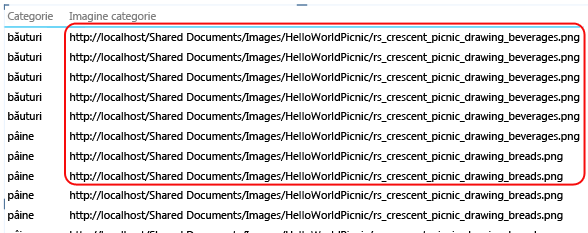
Pentru a indica faptul că o coloană conține URL-uri imagine
-
În fereastra PowerPivot > fila Complex > secțiunea Proprietăți raportare, verificați pentru a vedea dacă Categoria de date este setată la URL imagine (Sugerate).
-
Dacă nu, faceți clic pe săgeata verticală pentru Categorie de date > Mai multe categorii> URL imagine.
Pentru a indica faptul că o coloană conține imagini binare
-
În fereastra PowerPivot > fila Complex > secțiunea Proprietăți raportare> comportamentul tabelului.
-
Pentru Identificator rând, selectați o coloană care conține valori unice.
Tabelelor le lipsește unul sau mai multe rânduri
Uneori, comportamentul implicit de grupare are ca rezultat un rezultat opus celui intenționat; mai exact, rândurile de detalii care sunt prezente în model nu apar în raport. În mod implicit, Power View grupează coloanele pe care le adăugați la vizualizare. Dacă adăugați Nume țară la raport, fiecare țară apare o dată în vizualizare, chiar dacă tabelul subiacent poate conține mii de rânduri care includ mai multe instanțe ale fiecărui nume de țară. În acest caz, comportamentul implicit de grupare produce rezultatul corect.
Totuși, luați în considerare un alt exemplu în care poate doriți să apară mai multe instanțe ale unui rând, deoarece, de fapt, rândurile subiacente conțin date despre entități diferite. În acest exemplu, să presupunem că aveți doi clienți, pe nume Jon Yang. Utilizând comportamentul de grupare implicit, în raport va apărea o singură instanță de Jon Yang . În plus, deoarece în listă apare o singură instanță, măsura Venit anual este suma acelei valori pentru ambii clienți. În această situație, în care clienții care au același nume sunt de fapt persoane diferite, comportamentul implicit de grupare produce un rezultat incorect.
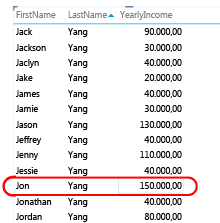
Pentru a modifica comportamentul implicit de grupare, setați proprietățile Identificator rând și Păstrare rânduri unice . În Păstrare rânduri unice, alegeți coloana Nume de familie pentru ca această valoare să se repete pentru un rând, chiar dacă apare deja într-un alt rând. După ce modificați proprietățile și republicați registrul de lucru, puteți crea același raport, doar că de această dată veți vedea ambii clienți numiți Jon Yang, cu venitul anual alocat corect fiecăruia.
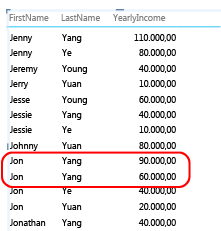
Aspectul matricei este prea aglomerat
Atunci când prezentați un tabel de detalii într-o matrice, gruparea implicită furnizează o valoare rezumată pentru fiecare coloană. În funcție de obiectivele dvs., acestea pot fi rezumate mai mult decât doriți. Pentru a modifica acest comportament, puteți seta Identificator rând. Nu trebuie setate proprietăți suplimentare; setarea identificatorului de rând este suficientă pentru a modifica gruparea, astfel încât rezumatele să fie calculate pentru fiecare rând pe baza identificatorului său unic de rând.
Comparați imaginile de mai jos, de dinainte și de după, care arată efectul setării acestei proprietăți pentru un aspect de matrice.
Înainte: Grupare implicită bazată pe câmpuri din matrice
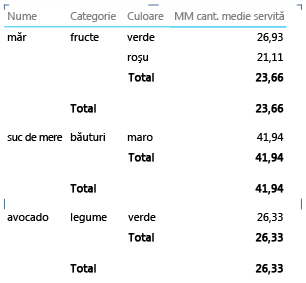
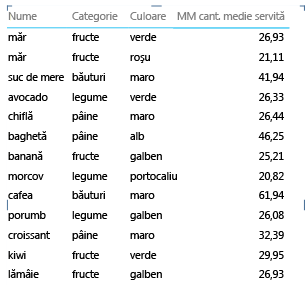
Chart showing too many items and levels on the axis
Rapoartele diagramă care afișează date detaliate trebuie să utilizeze identificatorul de rând ca axă. Fără un identificator de rând, axa este nedeterminată, rezultând un aspect cu cea mai bună estimare care poate să nu aibă sens. Pentru a modifica acest comportament, puteți seta Identificator rând. Nu trebuie setate proprietăți suplimentare; setarea identificatorului de rând este suficientă pentru a modifica gruparea, astfel încât rezumatele să fie calculate pentru fiecare rând pe baza identificatorului său unic de rând.
Comparați imaginile de mai jos, de dinainte și de după, care arată efectul setării acestei proprietăți pentru un aspect de diagramă. Este același raport, cu câmpuri și prezentări identice. Singura diferență este că imaginea de jos afișează un raport după ce identificatorul de rând a fost setat în tabelul Elemente.
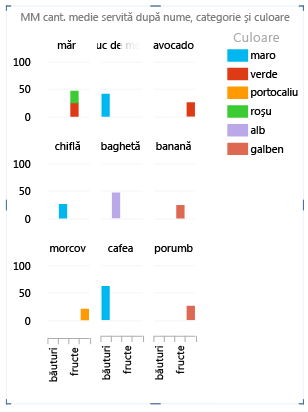
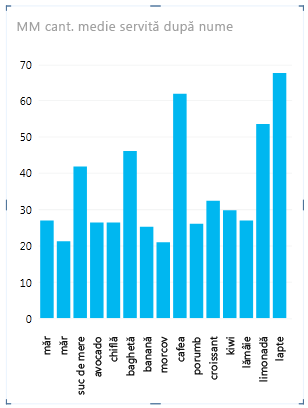
Pașii următori
După ce ați evaluat tabelele din model și ați setat proprietățile comportamentului tabelului pe cele care conțin rânduri de detalii care ar trebui să apară întotdeauna ca elemente individuale, puteți optimiza și mai mult modelul prin proprietăți sau setări suplimentare. Pentru mai multe informații despre Power View, consultați Tutorial: Optimizarea modelului de date pentru raportarea Power View.
Note: Drepturi de autor videoclip:
-
Olympics Dataset © Guardian News & Media Ltd.
-
Imagini cu steaguri obținute prin bunăvoința CIA Factbook (cia.gov)
-
Date despre populație prin bunăvoința UNData (data.un.org ) din Microsoft Azure Marketplace
-
Pictograme cu sporturi olimpice create de Thadius856 și Parutakupiu, distribuite conform licenței de pe Wikimedia Commons (creativecommons.org/licenses/by-sa/3.0/)
Consultați și
PowerPivot: analize puternice de date și modelarea datelor în Excel
Tutorial: Analiza datelor din raportul PivotTable utilizând un model de date în Excel 2013
Videoclipuri Power View și PowerPivot










